Teknologi wireless merupakan teknologi yang saat ini sangat berguna bagi para pengguna internet, khususnya para pengguna notebook. kebanyakan orang mengetahui bahwa jaringan wireless adalah jaringan antara komputer yang dijembatani oleh sebuah wireless access point/ wireless lan. Pada kenyataannya tanpa menggunakan sebuah wireless lan komunikasi antara komputer masih dapat terjadi, cukup dengan menggunakan konsep jaringan ad-hoc. Jaringan ad-hoc merupakan bentuk komunikasi jaringan wireless yang paling sederhana.
Disini akan saya jelaskan terlebih dahulu mengenai konsep jaringan infrastruktur dimana untu membangun jaringan ini diperlukan wireless lan sebagai pusat. Wireless lan memiliki SSID sebagai nama jaringan wireless tersebut, dengan adanya SSID maka wireless lan itu dapat dikenali. Pada saat beberapa komputer terhubung dengan SSID yang sama, maka terbentuklah sebuah jaringan infrastruktur. Berikut ini merupaka gambaran dari sebuah jaringan infrastruktur.

Pada gambar diatas terlihat bahwa beberapa komuputer dihubungkan oleh satu wireless lan, disini toplogi jaringan yang terbentuk adalah topologi star. Berbeda dengan jaringan infrastruktur, jaringan ad-hoc tidak membutuhkan sebuah wireless lan untuk menghubungkan masing-masing komputer dan topologi jaringan yang terbentuk adalah jaringan mesh. Berikut ini merupakan gambaran dari topologi pada jaringan ad-hoc.

Dengan menggunakan jaringan ad-hoc kita dapat melakukan kegiatan seperti File Sharing dan Internet Connection Sharing. Disini akan saya tunjukan bagaimana cara untuk melakukan kedua hal tersebut dengan menggunakan Microsoft Windows Seven. Membangun jaringan ad-hoc melalui Microsoft Windows Seven lebih mudah dibandingkan meenggunakan Microsoft Windows XP., khususnya dalam melakukan Internet Connection Sharing. Berikut ini adalah tahapan-tahapan dalam konfigurasi jaringan ad-hoc.
1. Buka Control Panel > Network and Internet > Network and Sharing Center
2. Pilih Set up a new connection or network


4. Akan muncul permintaan memasukkan Network name (SSID), Security type, dan Security Key.

5. Dengan ini maka telah dibuat sebuah network baru dengan network name yang telah ditentukan. Untuk dapat melakukan Internet Connection Sharing maka cukup memilih option “Turn on Intenet Connection Sharing” dengan syarat telah memeliki koneksi internet sebelumnya dengan menggunakan kabel Lan, dial up atau modem 3G, dsb.

6. Secara default jika langkah 5 telah dilakukan maka Internet Connection Sharing telah dapat dilakukan, akan tetapi untuk pengaturan yang lebih spesifik pada masing-masing koneksi internet yang kita pakai yaitu dengan konfigurasi pada : Control Panel > Network and Intenet > Network and Sharing Center kemudian pilih jenis koneksi yang ingin kira share, masuk ke properties, pilih tab sharing, setelah itu beri tanda centang pada “Allow other network users to connect through this computer’s Intenet Connection”.


8. Untuk melalukan file sharing, klik kanan pada folder yang akan kita share selanjutnya pilih properties, pilih option sharing > advanced sharing > check box “share this folder“. Secara default permissions yang diset adalah allow read for everyone, akan tetapi kita dapat mengkonfigurasikan sendiri permission share tersebut.

9. Dengan demikian proses pertukaran file melalui jaringan wireless dapat dilakukan.

 RSS Feed
RSS Feed Twitter
Twitter

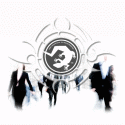

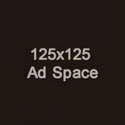
No comments:
Post a Comment